Početak radnog dana uz nadzornu ploču
Ovaj se članak odnosi na Dynamics 365 Customer Engagement (on-premises) verziju 9.1 pomoću naslijeđenog web-klijenta. Ako koristite objedinjeno sučelje, vaše aplikacije funkcioniraju isto kao i objedinjeno sučelje za model Power Apps. Verziju ovog članka potražite Power Apps u sljedećim člancima: Pratite svoj napredak pomoću nadzornih ploča i grafikona
Svaki put kada se prijavite u sustav prikazat će se nadzorna ploča koja sadrži grafikone koji će vam pomoći razumjeti kako vi i vaš tim napredujete uz pomoć ključnih metrika (koji su poznati i kao ključni pokazatelji uspješnosti ili KPI-ji).
Napomena
Ugrađene Power BI pločice i nadzorne ploče nisu podržane Microsoft Dynamics 365 Customer Engagement (on-premises).
Odaberite različite izglede nadzorne ploče
Sustav sadrži nekoliko prikaza nadzorne ploče koji su prilagođeni vašoj ulozi. Na primjer, na nadzornoj ploči aktivnosti prodaje vidjet ćete stanje otvorenih prilika u kanalu, napredak prema ciljevima, otvorene potencijalne klijente i prilike, tablicu rezultata prodaje i svoje aktivnosti.
- Da bi se prikazao drugačiji izgled nadzorne ploče, odaberite strelicu prema dolje pored naziva nadzorne ploče, a zatim odaberite željeni izgled.

Odaberite zadane nadzorne ploče
Prilikom postavljanja sustava, administrator sustava odabire zadani izgled nadzorne ploče koji svi vide kada se prvi put prijave. Ako želite vidjeti drugačiju nadzornu ploču, možete zamijeniti zadane postavke sustava.
Prikažite željenu nadzornu ploču, a zatim odaberite Postavi kao zadano pri vrhu zaslona.

Pretraživanje razina naniže u potrazi za podacima grafikona
Možete pogledati popis zapisa koji se koriste za izračun metrike prikazane na grafikonu.
Pokažite na grafikon, a zatim odaberite gumb Bušenje u segmentu
 . (Nećete vidjeti gumb dok ne postavite pokazivač na grafikon.)
. (Nećete vidjeti gumb dok ne postavite pokazivač na grafikon.)
Promjena grafikona
Možete koristiti različite vrste grafikona i vidjeti kako izgledaju podaci kada koristite različita polja za izračunavanje, izravno s nadzorne ploče.
Na nadzornoj ploči odaberite segment grafikona koji želite prikazati kao neku drugu vrstu grafikona. Na primjer, odaberite segment tortnog ili trakastog grafikona.
Na padajućem popisu odaberite neko drugo polje za izračune.

Izrada osobne nadzorne ploče
U području Prodaja, Usluga ili Marketing odaberite Nadzorne ploče.
Odaberite Novo, a zatim odaberite Nadzorna ploča sustava Dynamics 365.
Odaberite željeni izgled, kao što je obična nadzorna ploča s 3 stupca, a zatim odaberite Stvori.
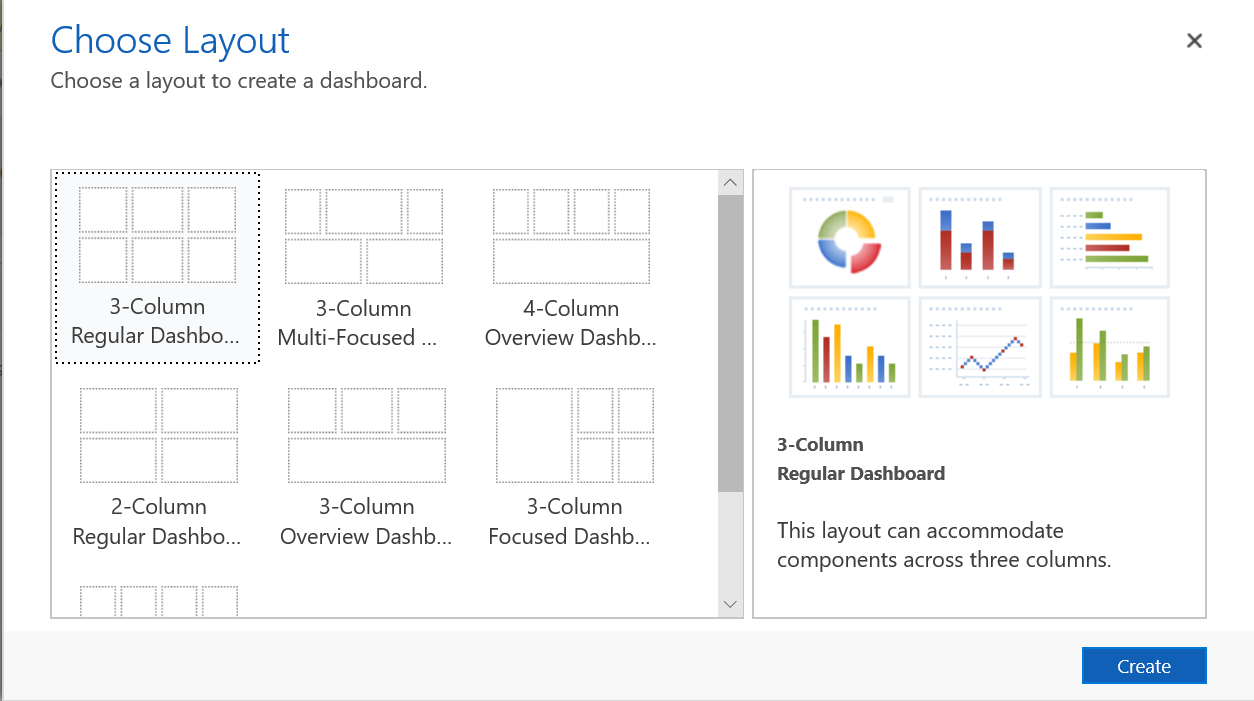
Da biste dodali grafikon, odaberite pločicu na kojoj želite grafikon, a zatim na alatnoj traci odaberite Grafikon.
Odaberite grafikon s popisa, kao što je Novi računi po mjesecu, a zatim odaberite Dodaj. Da biste stvorili vlastiti grafikon, pročitajte članak Stvaranje ili uređivanje grafikona.

Ponovite korake za dodavanje dodatnih grafikona na nadzornu ploču. Na nadzornu pločicu možete dodati i sljedeće komponente.
- popis Prikažite pregled na pločici nadzorne ploče.
- web-resurs Web-resursi virtualne su datoteke pohranjene u sustavu. Svaki web-resurs ima jedinstveni naziv koji se može koristiti u URL adresi za dohvaćanje datoteke. Dodatne informacije: Stvaranje ili uređivanje web-resursa za proširenje aplikacije
- IFrame Koristi se za prikaz sadržaja s druge web-lokacije. Dodatne informacije: Korištenje IFRAME i kontrola web-resursa na obrascu
Unesite naziv nadzorne ploče, odaberite Spremi, a zatim odaberite Zatvori.
Nadzorna ploča prikazuje se u području Nadzorne ploče gdje je možete zajednički koristiti ili dodijeliti drugom korisniku ili timu. Možete je postaviti i kao zadanu nadzornu ploču.

Ova tema odnosi se na Dynamics 365 Customer Engagement (on-premises). Ako vas zanima verzija ove teme za Power Apps, pogledajte: Pratite svoj napredak pomoću nadzornih ploča i grafikona
Svaki put kada se prijavite u sustav prikazat će se nadzorna ploča koja sadrži grafikone koji će vam pomoći razumjeti kako vi i vaš tim napredujete uz pomoć ključnih metrika (koji su poznati i kao ključni pokazatelji uspješnosti ili KPI-ji).
Napomena
Ugrađene Power BI pločice i nadzorne ploče nisu podržane Microsoft Dynamics 365 Customer Engagement (on-premises).
Odaberite različite izglede nadzorne ploče
Sustav sadrži nekoliko prikaza nadzorne ploče koji su prilagođeni vašoj ulozi. Na primjer, na nadzornoj ploči aktivnosti prodaje vidjet ćete stanje otvorenih prilika u kanalu, napredak prema ciljevima, otvorene potencijalne klijente i prilike, tablicu rezultata prodaje i svoje aktivnosti.
Da bi se prikazao drugačiji izgled nadzorne ploče, odaberite strelicu prema dolje pored naziva nadzorne ploče, a zatim odaberite željeni izgled.

Odaberite zadane nadzorne ploče
Prilikom postavljanja sustava, administrator sustava odabire zadani izgled nadzorne ploče koji svi vide kada se prvi put prijave. Ako želite vidjeti drugačiju nadzornu ploču, možete zamijeniti zadane postavke sustava.
Prikažite željenu nadzornu ploču, a zatim odaberite Postavi kao zadano pri vrhu zaslona.

Pretraživanje razina naniže u potrazi za podacima grafikona
Možete pogledati popis zapisa koji se koriste za izračun metrike prikazane na grafikonu.
Pokažite na grafikon, a zatim odaberite gumb Bušenje
 u segmentu. (Nećete vidjeti gumb dok ne postavite pokazivač na grafikon.)
u segmentu. (Nećete vidjeti gumb dok ne postavite pokazivač na grafikon.)
Promjena grafikona
Možete koristiti različite vrste grafikona i vidjeti kako izgledaju podaci kada koristite različita polja za izračunavanje, izravno s nadzorne ploče.
Na nadzornoj ploči odaberite segment grafikona koji želite prikazati kao neku drugu vrstu grafikona. Na primjer, odaberite segment tortnog ili trakastog grafikona.
Na padajućem popisu odaberite neko drugo polje za izračune.

Izrada osobne nadzorne ploče
U području Prodaja, Usluga ili Marketing odaberite Nadzorne ploče.
Odaberite Novo, a zatim odaberite Nadzorna ploča sustava Dynamics 365.
Odaberite željeni izgled, kao što je obična nadzorna ploča s 3 stupca, a zatim odaberite Stvori.
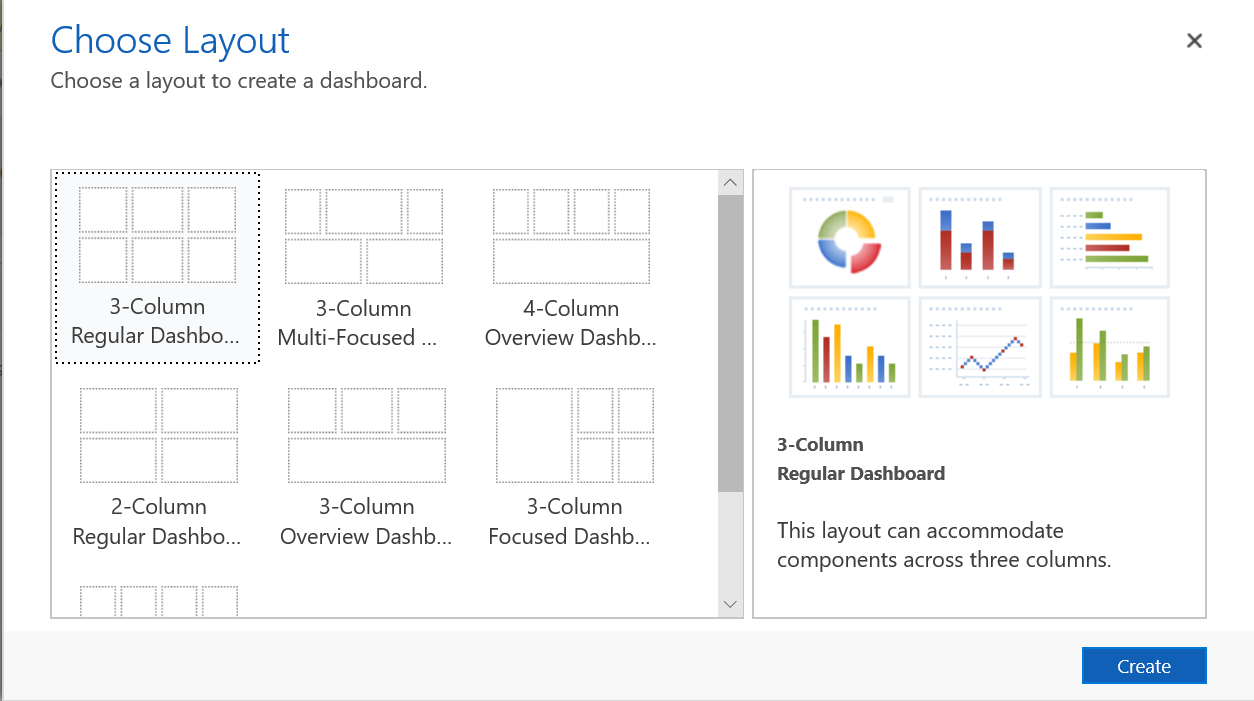
Da biste dodali grafikon, odaberite pločicu na kojoj želite grafikon, a zatim na alatnoj traci odaberite Grafikon.
Odaberite grafikon s popisa, kao što je Novi računi po mjesecu, a zatim odaberite Dodaj. Da biste stvorili vlastiti grafikon, pročitajte članak Stvaranje ili uređivanje grafikona.

Ponovite korake za dodavanje dodatnih grafikona na nadzornu ploču. Na nadzornu pločicu možete dodati i sljedeće komponente.
- popis Prikažite pregled na pločici nadzorne ploče.
- web-resurs Web-resursi virtualne su datoteke pohranjene u sustavu. Svaki web-resurs ima jedinstveni naziv koji se može koristiti u URL adresi za dohvaćanje datoteke. Dodatne informacije: Stvaranje ili uređivanje web-resursa za proširenje aplikacije
- IFrame Koristi se za prikaz sadržaja s druge web-lokacije. Dodatne informacije: Korištenje IFRAME i kontrola web-resursa na obrascu
Unesite naziv nadzorne ploče, odaberite Spremi, a zatim odaberite Zatvori.
Nadzorna ploča prikazuje se u području Nadzorne ploče gdje je možete zajednički koristiti ili dodijeliti drugom korisniku ili timu. Možete je postaviti i kao zadanu nadzornu ploču.
